Fuji FinePix S5700 Manual
Fuji
Digital kamera
FinePix S5700
Læs nedenfor 📖 manual på dansk for Fuji FinePix S5700 (180 sider) i kategorien Digital kamera. Denne guide var nyttig for 38 personer og blev bedømt med 4.5 stjerner i gennemsnit af 2 brugere
Side 1/180

GEBRUIKSAANWIJZING
Met deze gebruiksaanwijzing leert u om
uw FUJIFILM DIGITAL CAMERA
FinePix S5700 / FinePix S5800 correct te
gebruiken.
Volg de instructies alstublieft zorgvuldig op.
Klaarmaken voor gebruik
Gebruik van de camera
Geavanceerde
functies •Fotografie
Instellingen
Aansluiten camera
Software
installatie
•Weergeven
• Film
Bijlagen
Problemen oplossen

2
Waarschuwing
Om het risico op brand of een elektrische schok te vermijden,
mag het toestel niet aan regen of vocht blootgesteld worden.
Voor klanten in de V.S.
Getest op conformiteit
met de FCC-normen
VOOR GEBRUIK THUIS OF OP KANTOOR
FCC Verklaring
Dit toestel beantwoordt aan Deel 15 van de FCC-reglementen. De
werking is afhankelijk van de volgende twee voorwaarden: (1) Dit
toestel mag geen schadelijke interferentie veroorzaken, en (2) dit
toestel moet elke ontvangen interferentie opnemen, inclusief
interferentie die een ongewenste werking kan veroorzaken.
OPGEPAST
Deze apparatuur is getest en voldoet aan de richtlijnen voor een
klasse B digitaal apparaat, conform onderdeel 15 van de FCC-
reglementen. Deze beperkingen werden opgesteld om redelijke
bescherming te bieden tegen schadelijke storingen in een normale
omgeving. Dit apparaat produceert, gebruikt en kan
radiofrequentie-energie uitstralen. Indien het apparaat niet conform
de instructies geïnstalleerd en gebruikt wordt, dan kan het apparaat
schadelijke storing m.b.t. radiocommunicatie veroorzaken. Er kan
echter niet gegarandeerd worden, dat er in bepaalde installaties
geen storing zal plaatsvinden. Indien dit apparaat schadelijke
storingen veroorzaakt bij radio- en/of televisieontvangst, wat kan
worden vastgesteld door het apparaat in en uit te schakelen, dan
wordt de gebruiker aanbevolen een van de volgende maatregelen
te nemen om de storing te verhelpen:
— Heroriënteer of verplaats de ontvangstantenne.
— Vergroot de afstand tussen het apparaat en de ontvanger.
— Sluit het apparaat aan op een stopcontact van een andere
stroomkring dan die waarop de ontvanger aangesloten is.
— Raadpleeg de leverancier of een ervaren technicus voor hulp.
U wordt ervoor gewaarschuwd dat elke verandering of wijziging die
niet uitdrukkelijk in deze gebruiksaanwijzing goedgekeurd is, tot
een verbod op het gebruik van dit apparaat door de gebruiker kan
leiden.
Opmerkingen bij deze verklaring:
Om te voldoen aan Deel 15 van de FCC-normen, moet dit product
gebruikt worden met een door Fujifilm aangewezen A/V-kabel met
ferrietkern, USB-kabel, en voedingskabel.
Voor klanten in Canada
OPGEPAST
Dit digitale toestel van klasse B voldoet aan de Canadese ICES-
003-norm.
Lees de veiligheidsaanwijzingen (➝p.176) en
vergewis u ervan dat u ze begrijpt voor u de camera
gaat gebruiken.

3
BELANGRIJK Lees deze pagina voor u de software gaat gebruiken.
OPMERKING
LEES DEZE GEBRUIKERSOVEREENKOMST ZORGVULDIG
VOORDAT U DE CD-ROM DIE DOOR FUJIFILM Corporation WORDT
GELEVERD, OPENT. ALLEEN ALS U MET DEZE OVEREENKOMST
INSTEMT, MAG U DE SOFTWARE OP DEZE CD-ROM GEBRUIKEN.
DOOR DEZE VERPAKKING TE OPENEN, AANVAARDT U DEZE
OVEREENKOMST EN STEMT U ER MEE IN.
Gebruikersovereenkomst
Deze Gebruikersovereenkomst (“Overeenkomst”) is een overeenkomst
tussen FUJIFILM Corporation (“FUJIFILM”) en uzelf, en bevat de
bepalingen en voorwaarden van de licentie die u worden toegekend om
van de software, die door FUJIFILM ter beschikking werd gesteld, gebruik
te maken.
De CD-ROM bevat software van derden. In het geval dat een afzonderlijke
overeenkomst door een externe leverancier wordt voorgelegd, zullen de
bepalingen van een dergelijke afzonderlijke overeenkomst van toepassing
zijn op het gebruik van die software van derden, en die van deze
Overeenkomst tenietdoen.
1. Definities.
(a) “Media” is de CD-ROM getiteld “Software voor FinePix CX”- die
u samen met deze Overeenkomst verstrekt wordt.
(b) “Software” is de software die op deze Media werd vastgelegd.
(c) “Documentatie” is de gebruiksaanwijzing van de Software en overig
gedrukt materiaal die met de Media meegeleverd wordt.
(d) “Product” is de Media (inclusief Software) en Documentatie samen.
2. Gebruik van de software.
FUJIFILM kent u een niet-overdraagbare, niet-exclusieve licentie toe:
(a) om een kopie van de Software op één computer te installeren in
binaire uitvoerbare vorm;
(b) om de Software te gebruiken op de computer waarop de Software
geïnstalleerd is; en
(c) om een back-up kopie van de Software te maken.
3. Beperkingen.
3.1 U mag de Software, Media of Documentatie, hetzij geheel, hetzij
gedeeltelijk, niet distribueren, leasen, verhuren of op andere wijze
overdragen aan derden zonder de voorafgaande schriftelijke
toestemming van FUJIFILM. U mag de rechten, die u door
FUJIFILM in deze Overeenkomst worden toegekend, ook ten dele,
niet overdragen, toewijzen of op andere wijze overdragen zonder
voorafgaande schriftelijke toestemming.
3.2 Behalve daar waar uitdrukkelijk hieronder door FUJIFILM
toegestaan, mag u van de Software of de Documentatie geen
kopieën of reproducties maken.
3.3 De Software of Documentatie mag niet gewijzigd, aangepast of
vertaald worden. U mag de copyright- en andere
eigendomsbepalingen die op of in de Software of de Verpakking
aangebracht zijn, niet verwijderen.
3.4 U mag de Software niet ontleden via reverse-engineering,
decompilatie, of deassemblage en u mag dat ook niet door een
derde laten doen.
4. Eigendom.
Alle auteursrechten en andere eigendomsrechten van de Software en
Documentatie zijn eigendom van en worden bewaard door FUJIFILM
of derden zoals vermeld in de Software of Documentatie. Niets uit deze
overeenkomst mag worden beschouwd, noch expliciet, noch impliciet,
als de overdracht van enig recht, licentie, of titel aan u, behalve die
welke expliciet onder deze Overeenkomst worden toegekend.
5. GARANTIEBEPERKING.
FUJIFILM garandeert gedurende negentig (90) dagen vanaf de datum
op uw aankoopbewijs hiervan, dat de Media bij normaal gebruik vrij is
van enig defect in materiaal of vervaardiging. Mocht de Media niet aan
deze garantienorm voldoen, dan zal FUJIFILM de defecte Media
vervangen door een andere Media zonder defect. De gehele
aansprakelijkheid van FUJIFILM en uw enige en exclusieve oplossing
met betrekking tot een defect van de Drager zal expliciet beperkt
worden door de vervanging van de Drager door FUJIFILM, zoals hierin
bepaald is.
6. GARANTIEDISCLAIMER.
BEHALVE DAAR WAAR VERMELD IN PARAGRAAF 5 VAN DEZE
OVEREENKOMST, LEVERT FUJIFILM HET PRODUCT "ZOALS HET IS"
EN ZONDER ENIGE GARANTIE, NOCH EXPLICIET, NOCH IMPLICIET.
DE SOFTWARE WORDT VOOR GEBRUIK "ALS ZODANIG"
GELEVERD, ZONDER ENIGE GARANTIE. VOORZOVER
TOEGESTAAN DOOR DE VAN TOEPASSING ZIJNDE WETGEVING
WIJST FUJIFILM ELKE VORM VAN GARANTIE AF, HETZIJ EXPLICIET,
HETZIJ IMPLICIET, INCLUSIEF, MAAR NIET BEPERKT TOT,
IMPLICIETE GARANTIES OF VOORWAARDEN TEN AANZIEN VAN
VERHANDELBAARHEID OF GESCHIKTHEID VOOR EEN BEPAALD
DOEL, EIGENDOMSRECHT OF AFWEZIGHEID VAN INBREUKEN.
7. AANSPRAKELIJKHEIDSBEPERKING.
FUJIFILM KAN IN GEEN GEVAL AANSPRAKELIJK WORDEN
GESTELD VOOR ENIGE SCHADE (INCLUSIEF, MAAR NIET
BEPERKT TOT, INCIDENTELE, INDIRECTE, SPECIALE SCHADE OF
GEVOLGSCHADE, WINSTDERVING, SCHADE DOOR VERLIES VAN
FINANCIËLE MIDDELEN) ZELFS AL WERD FUJIFILM INGELICHT
OVER DE MOGELIJKHEID VAN DERGELIJKE SCHADES.
8. Geen uitvoer.
U erkent dat noch de Software, noch een deel ervan, overgedragen of
uitgevoerd mag worden naar welk land dan ook, of gebruikt mag worden
op een wijze die de exportwetgeving en de wetten waaraan de Software
is onderworpen, overtreedt.
9. Beëindiging.
Indien u één van de voorwaarden of bepalingen uit deze Overeenkomst
overtreedt, heeft FUJIFILM het recht om deze Overeenkomst
onmiddellijk en zonder enige kennisgeving te beëindigen.
10. Termijn.
Deze Overeenkomst is geldig tot de datum waarop u ophoudt deze
Software te gebruiken, tenzij een eerdere datum werd bepaald
overeenkomstig Paragraaf 9 van deze overeenkomst.
11. Verplichting na beëindiging.
Na het beëindigen of verstrijken van deze Overeenkomst zult u, op
eigen verantwoordelijkheid en kosten, alle Software (inclusief kopieën),
Dragers en Documentatie onmiddellijk wissen en/of vernietigen.
12. Toepasselijk recht.
Op deze Overeenkomst is de wetgeving van Japan van toepassing.
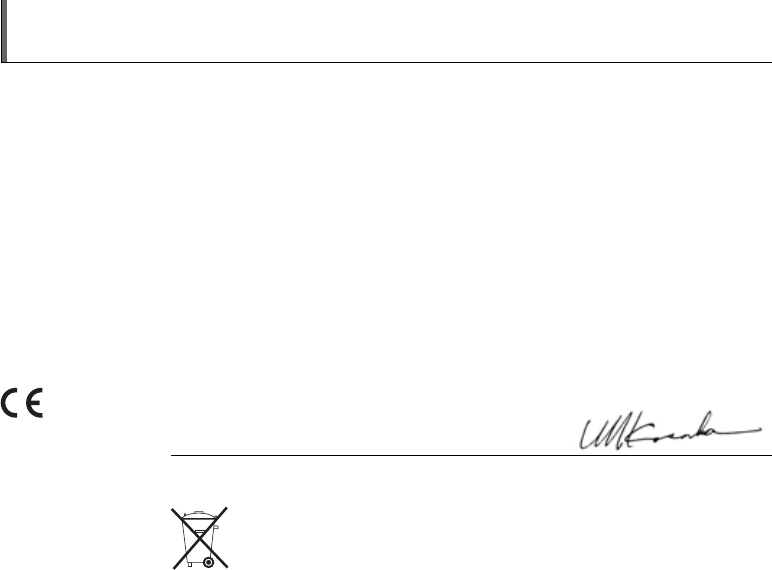
4
EU Verklaring van overeenstemming.
Wij
Naam: FUJIFILM Europe GmbH
Adres: Heesenstrasse 31
40549 Düsseldorf, Duitsland
verklaren dat het product
Productnaam: FUJIFILM DIGITAL CAMERA FinePix S5700 / FinePix S5800
Naam fabrikant: FUJIFILM Corporation
Adres fabrikant: 7-3, AKASAKA 9-CHOME, MINATO-KU,
TOKYO 107-0052, JAPAN
voldoet aan de volgende normen:
Veiligheid: EN60950-1: 2001
EMC: EN55022: 2006 Klasse B
EN55024: 1998 + A1: 2001 + A2: 2003
EN61000-3-2: 2000 + A2: 2003
in overeenstemming met de vereisten van de EMC Richtlijn (2004/108/EC) en de Low Voltage Directive (2006/95/EC).
Düsseldorf, Duitsland
Plaats
1 juni, 2007
Dit product wordt geleverd met batterijen. Als deze leeg zijn, moet u ze niet bij het
gewone afval doen, maar ze inleveren als klein chemisch afval.
Handtekening / Managing
Director
Datum

5
Verwijdering van huishoudelijk elektrisch en elektronisch apparatuur
Verwijderen van elektrische & elektronische apparatuur (Van toepassing in de Europese Unie en andere Europese landen
met gescheiden afvalinzameling)
Dit symbool op het product, in de gebruiksaanwijzing of in de garantie, en/of op de verpakking, duidt aan dat
dit product niet als huishoudelijk afval mag worden behandeld.
Het moet naar een specifieke inzamelpunt voor recycling van elektrische en elektronische apparatuur worden
gebracht.
Wanneer u erop toeziet dat dit product correct verwerkt wordt, helpt u mogelijk schadelijke gevolgen voor
mens en milieu te voorkomen die anders kunnen optreden wanneer dit product onjuist verwerkt wordt.
Als uw apparatuur verwisselbare batterijen of accu's bevat, dient u deze, in overeenstemming met de lokale
normen, separaat te verwijderen.
De recycling van materialen helpt om de natuurlijke grondstoffen te vrijwaren. Neem contact op met uw lokale instantie voor
afvalverwerking of met de winkel waar u dit product gekocht heeft voor meer gedetailleerde informatie over de recycling ervan.
Voor landen buiten de EU:
Neem contact op met de lokale overheid en vraag naar de juiste manier om u van dit product te ontdoen.

6
Inhoudsopgave
Waarschuwing ...................................................... 2
BELANGRIJK........................................................ 3
EU Verklaring van overeenstemming.................... 4
Verwijdering van huishoudelijk elektrisch en
elektronisch apparatuur ................................... 5
Inhoudsopgave ..................................................... 6
Voorwoord............................................................. 9
Over deze gebruiksaanwijzing ............................ 11
Meegeleverde toebehoren .................................. 12
Cameraonderdelen en eigenschappen............... 13
Voorbeeld van tekstweergave............................. 16
Klaarmaken voor gebruik
Het bevestigen van de schouderriem en de
lensdop .......................................................... 17
Het in de camera doen van de batterijen ............ 19
Controleren van de batterijstatus................ 21
Plaatsen van de geheugenkaart ......................... 22
In- en uitschakelen.............................................. 25
Instellen van taal, datum en tijd .................. 26
Corrigeren van datum en tijd............................... 28
Selecteren van de taal ........................................ 29
Gebruik van de camera
Foto's maken (Bstand AUTO) .................... 30
Opnames maken met scherpstelling en
belichting vergrendeld.............................. 34
AF-hulpverlichting ....................................... 36
Gebruik van de zoomfunctie ....................... 36
Aanpassen van de fotocompositie.............. 37
De opnamen bekijken ......................................... 39
Foto's/Films wissen ...................................... 44
De knop Wissen gebruiken ( /n)............ 44
De foto's uit het afspeelmenu
verwijderen .............................................. 44
Geavanceerde Functies — Fotografie
De opnameprogramma's gebruiken
— Procedure voor instelling.......................... 47
Instellen van de opnamestand ........................... 51
BAuto................................................. 51
Fotostabilisatie ..................................... 51
Natural Light ........................................ 52
NATURAL & d................................... 52
, ONDERWERPPROGRAMMA ... 53
NProgramma AE....................................... 57
<Diafragmavoorkeuze AE........................ 58
MSluitertijdvoorkeuze AE.......................... 60
>Handmatig ............................................. 62
Helderheid van de foto instellen
(DBelichtingscorrectie)................................ 64
eMacro (Close-up)........................................... 66
dDe flitser instellen (Intelligent Flash)............... 67
*Zelfontspanner............................................... 69
Zelfontspanner instellen ............................. 69
Opnames maken met de zelfontspanner ... 69
fContinu opnamen maken.............................. 71
jDe helderheid van het LCD-scherm
verhogen....................................................... 74
Gebruik van het p-STANDENMENU (Fotografie)/
OPNAMEMENU............................................ 75

7
Instellen van het p-STANDEN MENU
(Fotografie)............................................... 75
Instellen van het OPNAMEMENU............... 75
p-STANDEN MENU (Fotografie)....................... 79
Wijzigen van de gevoeligheid
(SISO) ................................................... 79
Wijzigen van de kwaliteit
( KWALITEIT)....................................... 80
Aanpassen van de FinePix COLOR instelling
( FinePix KLEUR)................................. 81
OPNAMEMENU.................................................. 82
Selecteren van de lichtmeetmethode
( LICHTMEETSYSTEEM) .................... 82
Aanpassen van de witbalans
(TWITBALANS).................................... 83
Snel scherpstellen
( SNELLER AF en AE)......................... 84
Wijze van scherpstellen bepalen
(HSCHERPSTELLEN) .......................... 85
Instellen van het scherpstelgebied
( SCHERPSTELLING) ......................... 87
Contouren (hard/zacht) van opname bepalen
(GSCHERPTE)..................................... 89
Aanpassen van de hoeveelheid licht uit de
flitser
( FLITSER (Aanpassen helderheid)) ... 89
Fotografeer hetzelfde onderwerp met
verschillende belichtingen
( BELICHTINGSTRAP) ....................... 90
Geavanceerde functies — Weergeven
Afspeelinformatie................................................ 91
Gebruik maken van pSTANDENMENU
(Weergeven)/ AFSPEELMENU .................... 92
Het p-STANDENMENU wijzigen
(Weergave).............................................. 92
Instellen van het AFSPEELMENU ............. 92
p-STANDENMENU (Weergave)....................... 93
Automatische weergave instellen
( DIAVOORSTELLING) ....................... 93
DPOF instellen foto
( PRINTOPDRACHT (DPOF))............. 93
AFSPEELMENU................................................. 97
Foto's draaien
( FOTO DRAAIEN) .............................. 97
Foto's beveiligen
( BEVEILIGEN).................................... 98
Foto's kopiëren
(VKOPIËREN)...................................... 99
Toevoegen van voice memo's (gesproken
berichten) aan foto's
( VOICE MENU) ................................ 102
Foto's bijsnijden
( BEELDUITSNEDE) ......................... 105
Geavanceerde Functies — Film
rFilmen ......................................................... 107
Fotostabilisatie gebruiken ........................ 109
Filmgrootte wijzigen ................................ 109
wFilms afspelen............................................. 111
Wordt vervolgd Q

8
Inhoudsopgave
Instellingen
UINSTELLINGEN.......................................... 113
Het menu INSTELLINGEN gebruiken....... 113
INSTELLINGEN menuoptie ...................... 114
Aansluiten camera
Aansluiten op een TV........................................ 123
De netstroomadapter gebruiken (apart
leverbaar) .................................................... 124
De camera rechtstreeks op een printer aansluiten —
PictBridge functie......................................... 125
Software installatie
Installatie op een Windows PC ......................... 129
Installatie onder Mac OS X ............................... 132
Aansluiten op een PC ....................................... 135
FinePixViewer gebruiken .......................... 138
Bijlagen
Optie Systeemuitbreiding.................................. 140
Gids voor toebehoren ....................................... 141
Uw camera correct gebruiken ........................... 142
Stroomtoevoer en batterijen.............................. 143
Oplaadbare batterijen ontladen................. 145
Opmerkingen over de xD-Picture Card™,
de SD geheugenkaart en het interne
geheugen..................................................... 147
Waarschuwingsschermen................................. 148
Problemen oplossen
Problemen oplossen......................................... 153
Specificaties ................................................... 160
Verklaring van termen .................................... 167
FUJIFILM Digitale Camera Wereldwijd
Netwerk..................................................... 169
Veiligheidsopmerkingen ................................. 176
Bruikbare geheugenkaarten
U kunt met de FinePix S5700 / FinePix S5800 gebruik maken
van de xD-Picture Card, de SD Memory Card en de SDHC
Memory Card. In deze gebruiksaanwijzing worden deze
kaarten "geheugenkaart" genoemd.

9
Voorwoord
ZTestopnamen voor het fotograferen
Vóór het maken van belangrijke foto's (zoals bij
huwelijken en reizen), kunt u het best eerst een aantal
testopnamen maken. Bekijk deze opnamen op de PC/
Mac om er zeker van te zijn dat de camera correct werkt.
• FUJIFILM Corporation aanvaardt geen
verantwoordelijkheid voor een eventueel verlies (zoals
de fotografiekosten of het inkomensverlies van de
fotografie) ontstaan ten gevolge van een storing van het
product.
ZOpmerkingen over copyright
Opnamen gemaakt met uw digitale camerasysteem
mogen, zonder toestemming van de eigenaar, niet
worden gebruikt op een manier die de copyrightwetten
overtreedt, tenzij deze uitsluitend voor privé-gebruik
bedoeld zijn. NB: er zijn bepaalde beperkingen van
toepassing bij het fotograferen van optredens op podia,
evenementen en tentoonstellingen, zelfs wanneer de
foto's louter voor privé-gebruik bestemd zijn. De gebruiker
wordt er ook op gewezen dat het overdragen van een
geheugenkaart die foto's of gegevens bevat die onder de
copyrightwetten vallen, uitsluitend toegestaan is binnen
de beperkingen opgelegd door de regelgeving in het
kader van auteursrechten.
ZOmgaan met uw digitale camera
Deze camera bevat elektronische precisiecomponenten.
Stel de camera tijdens het maken en opslaan van foto's
niet bloot aan schokken om correcte opnames te
garanderen.
ZVloeibare kristallen
Als het LCD-scherm beschadigd is, moet u voorzichtig
zijn met de vloeibare kristallen in het scherm. Neem
onmiddellijk maatregelen als één van de volgende
situaties zich voordoet.
• Als vloeibare kristallen met uw huid in aanraking
komen, moet u de desbetreffende plaats met een doek
droog wrijven en daarna goed wassen met zeep en
stromend water.
• Als er vloeibare kristallen in uw oog terechtkomen, moet
u dat oog gedurende minstens 15 minuten spoelen met
schoon water en dan medische hulp zoeken.
• Als vloeibare kristallen worden ingeslikt, moet u uw
mond goed spoelen met water. Drink grote
hoeveelheden water en geef dat dan over. Zoek
medische hulp.
ZInformatie over handelsmerken
•enxD-Picture Card™ zijn handelsmerken van
FUJIFILM Corporation.
• IBM PC/AT is een geregistreerd handelsmerk van
International Business Machines Corp. uit de V.S.
• Macintosh, Power Macintosh, iMac, PowerBook, iBook
en Mac OS zijn handelsmerken van Apple Computer,
Inc., geregistreerd in de V.S. en andere landen.
• Microsoft, Windows, het Windows logo, Windows Vista
en de Windows Vista logo zijn handelsmerken of
geregistreerde handelsmerken van Microsoft
Corporation in de Verenigde Staten en/of andere
landen. Windows is een afkorting die verwijst naar het
Microsoft®Windows®Besturingssysteem.
*Het “Designed for Microsoft®Windows®XP” logo
verwijst uitsluitend naar de camera en de driver.
• Het SDHC logo is een handelsmerk.
• Overige bedrijfs- of productnamen zijn handelsmerken
of geregistreerde handelsmerken van de
respectievelijke ondernemingen.
Wordt vervolgd Q

10
Voorwoord
ZOpmerkingen over elektrische interferentie
Wanneer de camera in ziekenhuizen of vliegtuigen
gebruikt wordt, dan kan deze camera storing veroorzaken
van andere apparatuur in het ziekenhuis of het vliegtuig.
Raadpleeg de geldende wetgeving voor meer
bijzonderheden.
ZVerklaring van het kleurentelevisiesysteem
ZExif Print (Exif ver. 2.2)
Exif Print Format is een nieuw bestandsformaat voor
digitale camera's, dat een grote hoeveelheid
opnameinformatie voor optimale afdrukken bevat.
*Zie "Uw camera correct gebruiken" (➝p.142) voor meer
informatie.
NTSC: National Television System Committee,
specificaties voor het uitzenden van
kleurentelevisie. Hoofdzakelijk van toepassing
in de V.S., Canada en Japan.
PAL: Phase Alternation by Line, een
kleurentelevisiesysteem hoofdzakelijk
toegepast in Europa en China.

11
Over deze Gebruiksaanwijzing
ZBruikbare geheugenkaarten
U kunt met de FinePix S5700 / FinePix S5800 gebruik maken van de xD-Picture Card,deSDMemoryCardendeSDHC
Memory Card. In deze gebruiksaanwijzing worden deze kaarten "geheugenkaart" genoemd.
ZMultiselector (nopq)
Voor de illustraties in deze handleiding is de FinePix S5700 als voorbeeld gebruikt.
Omhoog, omlaag, links en rechts worden in de gebruiksaanwijzing aangeduid door zwarte driehoekjes. Omhoog of omlaag
wordt afgebeeld als nof o, en links of rechts als pof q.
e Macro (Close-up)
Use this mode to take close-up shots.
Available Photography modes: , , , ,
, , N,<,M,>
Press ( ) to select Macro mode.
The Macro mode setting changes each time you press the
( ).
CHECK
•Focal range
Wide angle:
Approx. 4 cm to 3.0 m (1.6 in. to 9.8 ft.)
Telephoto:
Approx. 60 cm to 3.0 m (2.0 ft. to 9.8 ft.)
•Focal range in Super macro
Approx. 1 cm to 1.0 m (0.4 in. to 3.3 ft.) (Wide-angle
only)
•Effective flash range
Approx. 30 cm to 3.0 m (1.0 ft. to 9.8 ft.)
MEMO
•Use a tripod to prevent camera shake in Macro mode.
•Any of the following cancels Macro mode:
- Changing the Mode dial to , or mode
- Turning the camera off
•If the flash is too bright, use flash brightness adjustment
( P.89).
•Even if MULTI ( p.87) in the AF MODE is set,
the camera focuses near the center of the screen.
•AF-assist may not function correctly if the camera is up
close to the subject, such as in macro-mode.
N16
16
N16
16
AUTO
AUTO
or appears on the
screen indicating that you
can take close-up shots.
OPGEPAST
Dit teken wijst op problemen die zich kunnen
voordoen bij het bedienen van de camera.
CONTROLEER
Dit teken wijst op aandachtspunten bij het
bedienen van de camera.
MEMO
Dit teken wijst op extra informatie die de gewone
bedieningsinstructies aanvult.
Icoontjes geven de beschikbare programma's
weer.
Bij het drukken op q:
Bij het drukken op DISP/BACK:

13
Cameraonderdelen en eigenschappen
• Raadpleeg de paginanummers tussen de haakjes voor meer informatie over de cameraonderdelen of functies.
1Bevestiging schouderriem (p.17)
2Zoomschakelaar (p.36)
3Ontspanknop
4Knop Power (p.25)
5fKnop Continu opname (p.71)
6Keuzeknop
Wordt vervolgd Q

14
Cameraonderdelen en eigenschappen
7AF-hulpverlichting (p.36)/Zelfontspanner LED (p.70)
8;USB-aansluiting / A/V OUT (Audio/Visuele
uitvoer) aansluiting (p.123)
9DC IN 5V (stroomingang) aansluiting (p.124)
q; Auto flitsontgrendelknop (p.67)
qa Microfoon
qs Luidspreker
qd Afdekplaatje cameracontacten

15
qf Zoeker (EVF)
qg Indicatorlampje (p.33)
qh LCD-scherm
qj Statiefaansluiting
qk DISP (Display)/BACK knop (p.37, 39)
ql DBelichtingscorrectieknop (p.64, 91)
w; Ontgrendelknop afdekplaatje (p.19)
wa Batterijdeksel (p.19)
ws EVF/LCD (schermkeuze) knop (p.30)
wd wAfspeelstand - knop (p.39)
wf p(Fotostand) knop (p.75, 79)
wg nopq (multi-)selector
wh MENU/OK knop
wj Geheugenkaartslot (p.22)
wk Kaartsleuf geheugenkaart (p.22)
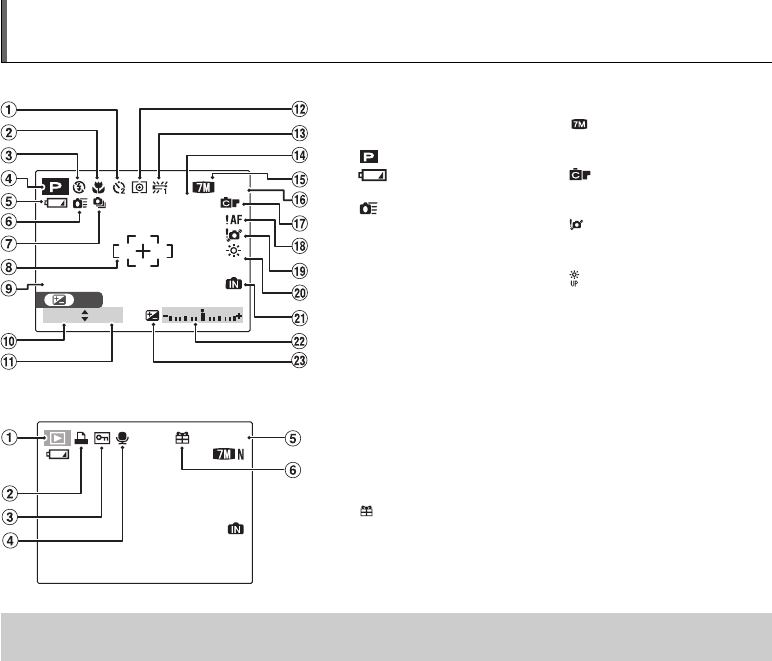
16
Voorbeeld van tekstweergave
ZOpnameprogramma
ZWeergavestand
FinePix A900/FinePix A820/FinePix A610/FinePix A800 hebben een intern geheugen waardoor foto's zonder geheugenkaart kunnen
worden opgeslagen. Ywordt op het scherm weergegeven als het interne geheugen actief is.
UP
UP
N
3/31/2007 12:00 AM
3/31/2007 12:00 AM
N16
1 6
100
100
UP
UP
ISO
ISO
4
1000
1000
F3.5
F3.5
SET
SET
1(Zelfontspanner (p.69)
2eMacro (close-up) (p.66)
3CFlitser (p.67)
4Opnamestand (p.51)
5Batterijaanduiding
(p.21)
6Snel scherpstellen
(p.84)
7fContinu opnemen
(p.71)
8Scherpstelveld p.31)
9Datum/Tijd (p.26)
q; Sluitertijd (p.60)
qa Diafragma (p.58)
qs )Lichtmeetsysteem (p.82)
qd 9Witbalans (p.83)
qf ISO 100 gevoeligheid (p.79)
qg N Kwaliteit (p.80)
qh Aantal beschikbare foto's
(p.164, 165)
qj FinePix KLEUR (p.81)
qk {Scherpstelwaarschuwing
(p.148)
ql Waarschuwing
bewegingsonscherpte
(p.148)
w; Verhogen van de
schermhelderheid (p.74)
wa YInterne geheugen (p.24)
ws Indicator belichtingscorrectie
(p.64)
wd SBelichtingscorrectie
(p.64)
100-0001
100-0001
100-0001
100-0001
N
3/31/2007 12:00 AM
3/31/2007 12:00 AM
1wWeergavestand (p.39)
2uDPOF (p.93)
3FBeveiliging (p.98)
4#Voice memo (p.102)
5Nummering (p.117)
6Weergave opname gemaakt met andere
camera (p.39)

18
Het bevestigen van de schouderriem en de lensdop
Bevestigen van de lensdop
Bevestig de lensdop op de lens door de beide
nokken, aan weerszijde van de lensdop, naar
elkaar toe te knijpen.

19
Klaarmaken voor gebruik
Het in de camera plaatsen van de batterijen
Voor de digitale camera zijn batterijen nodig. Begin met
het plaatsen van de batterijen in de camera.
Compatibele batterijen
AA-formaat alkaline batterijen (4) of AA-formaat Ni-MH
oplaadbare batterijen (4) (niet meegeleverd)
OPGEPAST
• Gebruik nooit de volgende
batterijen omdat deze ernstige
problemen kunnen veroorzaken,
zoals het lekken van
batterijvloeistof of oververhitting:
1. Batterijen met gebarsten of
afgebladerde behuizingen
2. Combinaties van verschillende type batterijen of een
combinatie van nieuwe en oude batterijen
• Gebruik geen mangaan batterijen, Ni-Cd of lithium
batterijen.
• Gebruik batterijen van hetzelfde merk en gebruik de
kwaliteit AA-formaat alkaline batterijen, zoals deze bij
de camera werden geleverd.
1Terwijl u op de ontgrendelknop van het
afdekplaatje drukt, schuift u het
batterijdeksel open.
CONTROLEER
Controleer of de camera uitgeschakeld is voordat het
batterijdeksel geopend wordt.
OPGEPAST
• Open het batterijdeksel niet als de camera
ingeschakeld is. Dit kan de geheugenkaart
beschadigen of de beeldbestanden op de
geheugenkaart beschadigen.
• Oefen geen overmatige kracht uit op het batterijdeksel.
Wordt vervolgd Q
Behuizing
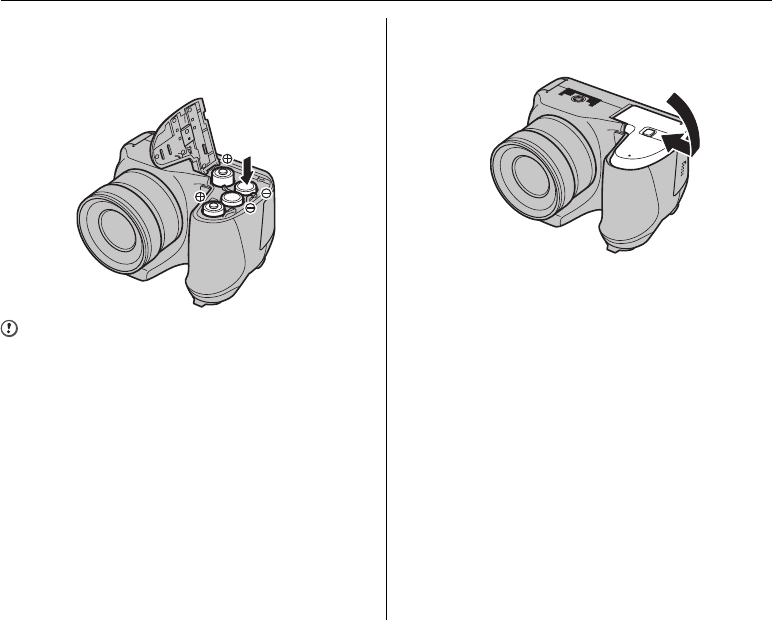
20
Het in de camera plaatsen van de batterijen
2Plaats de batterijen op de juiste wijze en
zoals aangeven door de icoontjes voor de
polariteiten.
OPGEPAST
Zorg dat de icoontjes (+en ,) voor de polariteiten van
de batterijen overeenkomen met die, die op de
binnenzijde van het batterijdeksel zijn weergegeven.
3Druk op de batterijdeksel om de batterijen
omlaag te duwen. Schuif het deksel dicht.

22
Plaatsen van de geheugenkaart
Hoewel u foto's in het interne geheugen van de camera
kunt opslaan, kunt u nog veel meer foto's opslaan op de
geheugenkaart (afzonderlijk verkrijgbaar). U kunt met de
FinePix S5700 / FinePix S5800 gebruik maken van de
xD-Picture Card, de SD Memory Card en de SDHC
Memory Card. In deze gebruiksaanwijzing worden deze
kaarten "geheugenkaart" genoemd.
SD /SDHC geheugenkaarten
Gebruik van onderstaande SD geheugenkaarten wordt
aanbevolen. Deze werden bij FUJIFILM Corporation op
functioneren gecontroleerd.
Producent: SanDisk
MEMO
• Compatibele modellen worden bijgewerkt op onze
website: http://www.fujifilm.nl/helpdesk
• Afhankelijk van de SD geheugenkaart, kan het
opnemen van films worden onderbroken.
Het gebruik van bovengenoemde SD geheugenkaarten
wordt geadviseerd.
• De camera is niet compatibel met multimediakaarten.
1Open het deksel van het
kaartcompartiment.
CONTROLEER
Controleer of de camera uitgeschakeld is voordat het
deksel van het kaartcompartiment wordt geopend.
OPGEPAST
Open het deksel van het kaartcompartiment niet als de
camera ingeschakeld is. Dit kan de geheugenkaart
beschadigen of de beeldbestanden op de geheugenkaart
beschadigen.
2Plaats een geheugenkaart.
(xD-Picture Card)
(SD geheugenkaart)
Goudkleurige markering
Goudkleurige contactpunten
Zorg dat de goudkleurige markering met de
goudkleurige contactpunten overeenkomt, schuif
vervolgens de xD-Picture Card geheel in.
Goudkleurige markering
Goudkleurige contactpunten
Zorg dat de goudkleurige markering met de
goudkleurige contactpunten overeenkomt, schuif
vervolgens de SD geheugenkaart geheel in.

23
Klaarmaken voor gebruik
OPGEPAST
Controleer of de beveiliging van de SD geheugenkaart
ontgrendeld is, voordat u deze inschuift. Als de kaart
vergrendeld is, kunnen er geen foto's worden gemaakt of
verwijderd en kan er niet geformatteerd worden. Om de
beveiliging te ontgrendelen, dient de schuif naar achteren
geschoven te worden, waarna de SD geheugenkaart
normaal zal functioneren.
OPGEPAST
• Een nieuwe SD geheugenkaart of een kaart die eerder
al op een PC of op andere apparatuur dan de camera
werd gebruikt, moet vóór het gebruik op de camera
(➝p.120) worden geformatteerd.
• Gebruik geen miniSD adaptor of een microSD adaptor
die open contactpunten aan de achterzijde hebben. Het
gebruik van dit soort adaptors kan als gevolg van de
onjuiste contactpunten, het niet goed functioneren of
schade tot gevolg hebben.
3Sluit het deksel van het kaartcompartiment.
De geheugenkaart vervangen
Duw de geheugenkaart in het compartiment en trek uw vinger
langzaam terug. De vergrendeling ontgrendelt en de
geheugenkaart wordt uitgevoerd.
Wordt vervolgd Q
Beveiligin
gs-
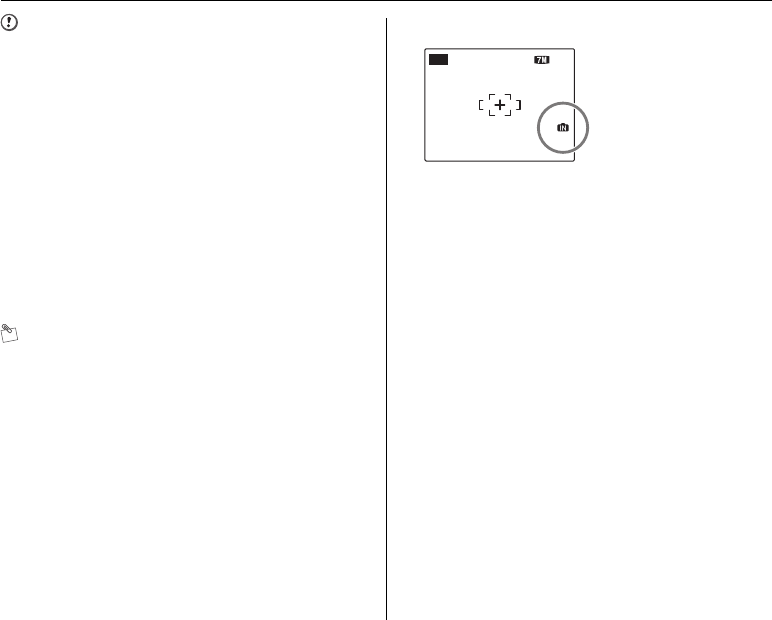
24
Plaatsen van de geheugenkaart
OPGEPAST
• Houd geheugenkaarten buiten het bereik van kinderen
wanneer u deze opbergt. Een geheugenkaart kan
worden ingeslikt en verstikking tot gevolg hebben. Als
een kind een geheugenkaart inslikt, moet u onmiddellijk
medische hulp zoeken of een noodnummer bellen.
• Als de geheugenkaarten verkeerd om wordt
ingestoken, zal het niet geheel in het compartiment of
de sleuf passen. Tijdens het invoeren van de
geheugenkaart, geen druk uitoefenen.
• Merk op dat de geheugenkaarten uit de sleuf kunnen
springen, als u uw vinger na het ontgrendelen te snel
van de kaart weghaalt.
• De werking van deze camera is uitsluitend
gegarandeerd als de camera met een FUJIFILM
xD-Picture Card en op werking gecontroleerde SD
geheugenkaart wordt gebruikt (➝p.22).
• Zie p.147 voor informatie over de xD-Picture Card,SD
geheugenkaart en het interne geheugen.
MEMO
• De grootte van een fotobestand hangt af van het
onderwerp. Daarom is het aantal opgeslagen opnamen
niet altijd gelijk aan het werkelijk aantal foto's.
• Zie p.164, 165 voor informatie over het aantal
standaard beschikbare foto's.
ZOver het interne geheugen
Als een geheugenkaar (afzonderlijk leverbaar)
geplaatst is
[Opname]: Foto's op een geheugenkaart
opslaan.
[Weergave]: Foto's vanaf de geheugenkaart
weergeven.
Als een geheugenkaart (afzonderlijk leverbaar) niet
geplaatst is
[Opname]: De opnamen worden in het interne
geheugen opgeslagen.
[Weergave]: De foto's worden vanuit het interne
geheugen weergegeven.
ZOver foto's in het interne geheugen
Foto's die in het interne geheugen van de camera worden
bewaard, kunnen door problemen zoals camerastoringen
beschadigd raken of worden gewist. Bewaar uw
belangrijke gegevens op andere media (bijv. DVD-R-
schijf, CD-R, CD-RW, harddisk, enz.).
Het is mogelijk om in het intern geheugen opgeslagen
foto's op een geheugenkaart op te slaan (➝p.99).
3
/
31
31
/
2007
2007
10
10
:
00
00
AM
AM
AUTO
AUTO
N16
16
N16
16
FinePix S5700 / FinePix
S5800 heeft een intern
geheugen, waardoor foto's
zonder geheugenkaart
kunnen worden opgeslagen.
Ywordt op het scherm
weergegeven als het interne
geheugen actief is.

25
Klaarmaken voor gebruik
In- en uitschakelen
De camera in de Opnamestand
zetten
Verschuif de knop POWER om de camera in te
schakelen.
Verschuif de knop POWER nogmaals om de camera uit
te schakelen.
MEMO Overschakelen tussen Opname en
Afspelen
Druk bij het fotograferen op wom naar de stand
Afspelen over te schakelen. Druk de ontspanknop in om
naar de opnamestand terug te keren.
De camera in de Weergavestand
zetten
Druk gedurende 1 seconde win,omdecamerainde
weergavestand in te schakelen. Druk bij het afspelen op
wom de camera uit te schakelen.
MEMO
Druk de ontspanknop in om naar de opnamestand over te
schakelen.

26
In- en uitschakelen
Instellen van taal, datum en tijd
Als u de camera na aankoop voor de eerste keer gebruikt,
worden taal, datum en tijd gewist. Stel taal, datum en tijd
in.
1scherm verschijnt wanneer
u de camera inschakelt.
2Instellen van datum en tijd.
MEMO
•Alsunof oingedrukt houdt, wijzigen de cijfers
voortdurend.
• Zodra de weergegeven tijd voorbij “12” komt, wijzigt de
AM/PM aanduiding.
1Druk op n,o,p,ofqom de taal te
kiezen.
2Druk op MENU/OK om de instelling te
bevestigen.
SET
SET
NO
NO
START MENU
START MENU
/ LANG.
/ LANG.
1Druk op pof qom Jaar, Maand, Dag,
Uur of Minuut te selecteren.
2Druk op nof oom de instelling te
corrigeren.
SET
SET
NO
NO
DATE / TIME NOT SET
DATE / TIME NOT SET
YY.MM.DD
YY.MM.DD
1. 1 12:00
1. 1 12:00
AM
AM

27
Klaarmaken voor gebruik
3Wijzigen van het datumformaat.
Datumformaat
bijv. 31 maart 2007
JJ.MM.DD: 2007.3.31
MM/DD/JJ: 3/31/2007
DD.MM.JJ: 31.3.2007
MEMO
Het START MENU verschijnt ook wanneer de batterijen
werden verwijderd en de camera voor langere tijd
ongebruikt is gebleven. Zodra de netstroomadapter
aangesloten wordt of een batterij gedurende 10 uur of
meer werd geplaatst, zullen de camera-instellingen
ongeveer gedurende 24 uur worden bewaard, zelfs
wanneer de beide spanningsbronnen worden verwijderd.
Als de functie Automatisch uitschakelen actief is, zal de
camera na 2 of 5 minuten inactiviteit uitgeschakeld
worden (➝p.120). Verschuif de knop POWER om de
camera weer in te schakelen. Om foto's weer te geven,
drukt u gedurende ongeveer 1 seconden op w.
SET
SET
NO
NO
AM
AM
3 / 31 / 2007 10:00
3 / 31 / 2007 10:00
DD . MM . YY
DD . MM . YY
YY . MM . DD
YY . MM . DD
MM /
MM /
DD /
DD /
YY
YY
DATE / TIME NOT SET
DATE / TIME NOT SET
1Druk op pof qom het datumformaat te
selecteren.
2Druk op nof oom het formaat in te
stellen.
3Druk altijd op MENU/OK na het voltooien
van de instellingen.
Functie - Uitschakelen

29
Klaarmaken voor gebruik
Selecteren van de taal
1Open het menu Instellingen. 2Weergeven van het scherm.
1Druk op MENU/OK om het menu te
openen.
2Druk op nof oom UINSTELLINGEN
te selecteren.
3Druk op q:
SHOOTING MENU
SHOOTING MENU
HIGH-SPEED SHOOTING
HIGH-SPEED SHOOTING
OFF
OFF
SET-UP
SET-UP
1Druk op pof qom te selecteren.
2Druk op oom naar het menu-item te
gaan.
3Druk op nof oom te
selecteren.
4Druk op q:
Zie het “1scherm verschijnt
als de camera ingeschakeld wordt.”
(➝p.26).
SET
SET
-
UP
UP
DISCHARGE
DISCHARGE
VIDEO SYSTEM
VIDEO SYSTEM
2 MIN
2 MIN
ENGLISH
ENGLISH
AUTO POWER OFF
AUTO POWER OFF
TIME DIFFERENCE
TIME DIFFERENCE
BACKGROUND COLOR
BACKGROUND COLOR
NTSC
NTSC

30
Foto's maken (Bstand AUTO)
Deze paragraaf beschrijft de basishandelingen.
1Schakel de camera in.
1VerschuifdeknopPOWER.
CONTROLEER
• Scherpstelbereik
Groothoek: ca. 30 cm tot oneindig
Tele: ca. 1 m tot oneindig
• Selecteer de stand eMacro om close-up opnamen te
maken (➝p.66).
2Wissel de weergave.
Druk op EVF/LCD om tussen de weergave van de zoeker
(EVF) en het LCD-scherm te wisselen.
MEMO
De EVF/LCD-keuze blijft behouden, zelfs wanneer de
camera wordt uitgeschakeld of de programma-instelling
wordt veranderd.
2Stel de keuzeknop
in op B.
LCD
EVF
30

31
Gebruik van de camera
De camera correct vasthouden
Houd uw ellebogen tegen uw lichaam gedrukt en houd de
camera met beide handen vast.
Het gebruik van de zoeker (EVF) maakt een standvastige
positie van de armen mogelijk, waardoor wazige foto's
worden voorkomen.
OPGEPAST
• Als de camera tijdens het maken van een opname
wordt bewogen, ontstaat een onscherpe opname
(bewegingsonscherpte). Houd de camera goed vast
met beide handen.
• Als uw vingers of de schouderriem zich voor de lens
bevinden, kan het onderwerp onscherp worden
weergegeven of kan de helderheid (belichting) van de
opname foutief zijn.
3Scherpstellen op het hoofdonderwerp in
het scherpstelveld en de ontspanknop half
indrukken.
CONTROLEER
• Scherpstellen op het onderwerp
U hoort een dubbele pieptoon
Indicatorlampje licht groen op
• Geen scherpstelling op het onderwerp
Geen geluid
{wordt weergegeven
Indicatorlampje knippert groen
MEMO
• De ontspanknop heeft halverwege een punt waarbij de
scherpstelling en belichting automatisch
geoptimaliseerd worden, voordat de foto gemaakt
wordt door de knop volledig in te drukken.
• Wanneer de ontspanknop half ingedrukt wordt, kan de
lensmotor wat geluid maken.
Wordt vervolgd Q
Bedek het objectief of de
flitser niet met uw
vingers.
AUTO
AUTO
60
60
60
60
F 3
F 3
.
5F 3
F 3
.
5
3
/
31
31
/
2007
2007
10
10
:
00
00
AM
AM
3
/
31
31
/
2007
2007
10
10
:
00
00
AM
AM
N16
16
N16
16
Scherpstelveld Hetscherpstelveld
wordt kleiner en
de camera stelt
scherp op het
onderwerp.
Half
ingedrukt

32
Foto's maken (Bstand AUTO)
Flitser
Wijzig de flitserstand wanneer u foto's zonder flits wilt nemen.
Zie p.67 voor informatie over flitsen.
4Druk de ontspanknop volledig in.
OPGEPAST
Wanneer u met behulp van de flitser een opname maakt,
kan de weergave, door het opladen van de flitser,
plotseling verdwijnen en tijdelijk donker worden. Tijdens
het opladen knippert het indicatorlampje oranje.
MEMO
• Gebruik de AF/AE vergrendeling om een foto te nemen
wanneer het onderwerp zich niet in het scherpstelveld
bevindt (➝p.34).
• Als de ontspanknop in één keer volledig ingedrukt
wordt, neemt de camera een opname zonder dat het
autofocuskader wijzigt.
Het halverwege indrukken van de knop als de flitser niet
werd geactiveerd heeft tot gevolg dat de camera de flitser
activeert, zoals onder de opname-omstandigheden is
vereist.
60
60
60
60
F 3
F 3
.
5F 3
F 3
.
5
bverschijnt op het
scherm.
Klik
Dubbele
pieptoon
Half ingedrukt Volledig ingedrukt
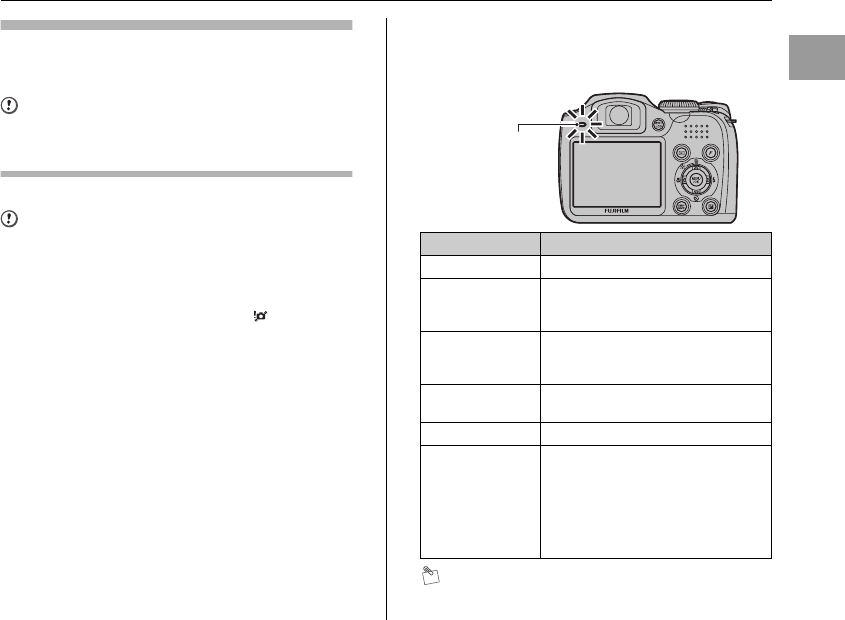
33
Gebruik van de camera
Compatibele filters
46 mm-diameter in de handel verkrijgbare filters kunnen
worden bevestigd.
OPGEPAST
• Gebruik niet meer dan een filter tegelijkertijd.
• Als een filter werd geplaatst mag de lensdop
(meegeleverd) niet worden gebruikt.
OPGEPAST
• De foto die, voordat de opname gemaakt wordt, op het
scherm te zien is, kan in helderheid, kleur, enz.
verschillen van de werkelijk opgeslagen foto. Geef de
opname weer om dit te controleren (➝p.39).
• Als een lage sluitertijd, die tot een bewogen opname
kan leiden, wordt gekozen, verschijnt op het LCD-
scherm. Gebruik de flitser of een statief.
• Zie p.148-152 voor informatie over waarschuwingen.
Zie “Problemen oplossen” (➝p.153-159) voor meer
informatie.
ZIndicatorlampje display
Het indicatorlampje licht op of knippert wanneer de
ontspanknop ingedrukt wordt, enz. Het indicatorlampje
geeft de status van de camera weer.
MEMO
Er verschijnt een gedetailleerd waarschuwingsbericht op
het scherm (➝p.148-152).
DisplayStatus
Groen continu Scherpstelling in orde
Groen knipperend Waarschuwing bewegingsonscherpte,
AF waarschuwing of AE waarschuwing
(gereed voor opname)
Afwisselend groen
en oranje
knipperend
Foto's op de geheugenkaart of in het
interne geheugen opslaan (gereed
voor opname)
Oranje continu
Foto's op de geheugenkaart of in het
interne geheugen opslaan (niet gereed)
Oranje knipperend Flitser laadt op (flitser zal niet werken)
Rood knipperend • Waarschuwingen voor de
geheugenkaart en het interne
geheugen
Kaart niet geformatteerd, onjuist
formaat, geheugen vol, fout
geheugenkaart of intern geheugen
• Onjuiste werking lens
Indicatorlampje
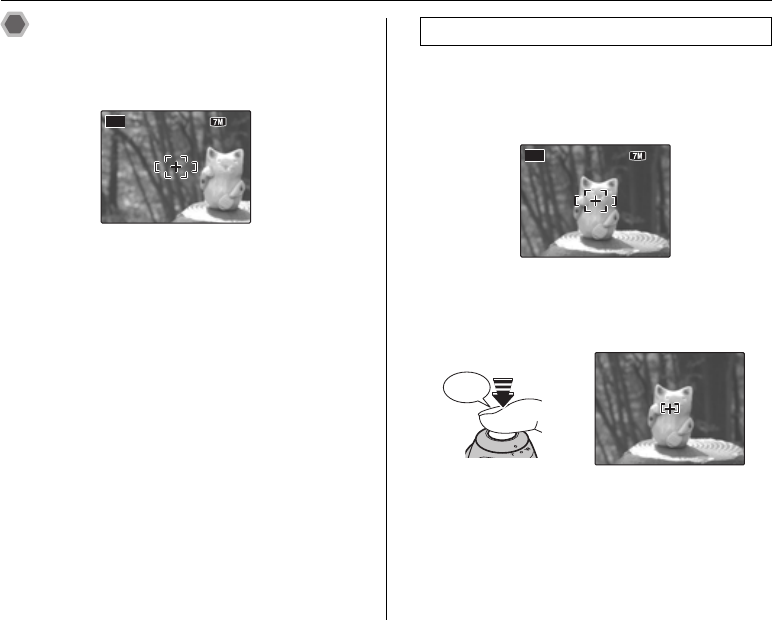
34
Foto's maken (Bstand AUTO)
Opnames maken met
scherpstelling en belichting
vergrendeld
In de bovengenoemde compositie bevinden de
onderwerpen zich niet in het scherpstelveld. Als de
ontspanknop nu half ingedrukt wordt, zullen de
onderwerpen onscherp weergegeven worden.
De AF/AE vergrendeling is nuttig:
Gebruik de AF/AE vergrendeling om het beste resultaat te
verkrijgen wanneer u een foto neemt van een onderwerp
dat niet geschikt is voor automatische scherpstelling
(➝p.35).
1Beweeg de camera zodanig, dat één van de
onderwerpen zich in het scherpstelveld
bevindt.
2Druk de ontspanknop half in om op het
onderwerp scherp te stellen.
N16
16
N16
16
AUTO
AUTO
3
/
31
31
/
2007
2007
10
10
:
00
00
AM
AM
3
/
31
31
/
2007
2007
10
10
:
00
00
AM
AM
AF/AE vergrendeling gebruiken
N16
16
N16
16
AUTO
AUTO
3
/
31
31
/
2007
2007
10
10
:
00
00
AM
AM
3
/
31
31
/
2007
2007
10
10
:
00
00
AM
AM
60
60
60
60
F 3
F 3
.
5F 3
F 3
.
5
Dubbele
pieptoon
Half ingedrukt
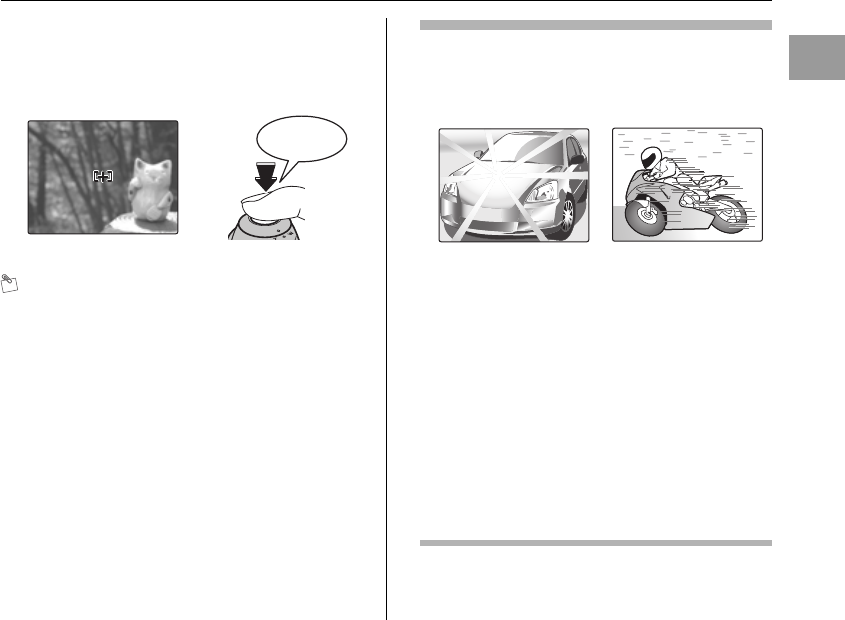
35
Gebruik van de camera
3Blijf de ontspanknop half ingedrukt
houden. Beweeg de camera nu terug naar
de oorspronkelijke beeldcompositie en
druk de ontspanknop volledig in.
MEMO
• De AF/AE vergrendeling kan herhaaldelijk worden
toegepast voordat de ontspanknop volledig ingedrukt
wordt.
• Op de FinePix S5700 / FinePix S5800 zullen, door het
halverwege indrukken van de ontspanknop, de
instellingen voor de scherpstelling en belichting worden
vergrendeld (AF en AE vergrendeling).
Onderwerpen die niet geschikt zijn voor
automatische scherpstelling
De FinePix S5700 / FinePix S5800 maken gebruik van een
hoog precisie autofocusmechanisme. Het kan moeilijk zijn om
op volgende onderwerpen scherp te stellen:
• Onderwerpen door glas gefotografeerd
• Onderwerpen die niet goed reflecteren, zoals haar of pels
• Onderwerpen die niet vast zijn, zoals rook of vlammen
• Donkere onderwerpen
• Onderwerpen met weinig of geen contrast tussen
onderwerp en achtergrond (zoals onderwerpen in dezelfde
kleur als de achtergrond)
• Opnamen waarbij een ander voorwerp met hoog contrast
(niet het onderwerp) zich dichtbij het scherpstelveld bevindt
en zich dichterbij of verderaf dan uw onderwerp bevindt
(zoals een opname van iemand tegen een achtergrond van
sterk contrasterende elementen)
Gebruik AF/AE-lock (➝p.34) “MF” Handmatige scherpstelling
(➝p.86) voor dergelijke onderwerpen.
60
60
60
60
F 3
F 3
.
5F 3
F 3
.
5
Klik
Volledig ingedrukt Uitermate glimmende
onderwerpen zoals een
spiegel of de lak van een
auto
Snel bewegende
onderwerpen

36
Foto's maken (Bstand AUTO)
AF-hulpverlichting
Gebruik deze verlichting om bij slechte verlichting op het
onderwerp scherp te stellen.
Wanneer u de opnameknop half indrukt, schakelt de
camera de AF-hulpverlichting in (oranje), terwijl u op uw
onderwerp scherpstelt.
MEMO
• Zelfs als de AF-hulpverlichting inschakelt, kan het
mogelijk zijn dat de camera onder bepaalde
omstandigheden moeite heeft met het scherpstellen.
• De camera kan het gemakkelijkst scherpstellen als een
foto vanaf een afstand van ca. 2,4 m met groothoek of
tele wordt gemaakt.
• Laat het licht niet direct in iemands ogen schijnen. Ook
al bestaat er geen gevaar voor de veiligheid.
• Als u de AF-hulpverlichting in de stand Macro gebruikt,
kan de camera moeite hebben met het maken van
close-up opnamen.
• Raadpleeg p.113 voor informatie over het uitschakelen
van de AF-hulpverlichting.
• De AF-hulpverlichting wordt niet ingeschakeld in de
stand ,,.,,,,,of.
Gebruik van de zoomfunctie
Gebruik de zoomschakelaar om foto's met de
zoomfunctie te maken. Als de zoomschakelaar wordt
gebruikt, wordt de zoombalk op het scherm
weergegeven.
CONTROLEER
Optische zoom - brandpuntafstand (als bij 35 mm
camera)
ca. 38 mm tot 380 mm, max. zoomfactor: 10×
AF-hulpverlichting
N16
16
N16
16
AUTO
AUTO
N16
16
N16
16
AUTO
AUTO
T: tele
zoomschakelaar
(Inzoomen)
W: groothoek
zoomschakelaar
(Uitzoomen)
Zoomschaal
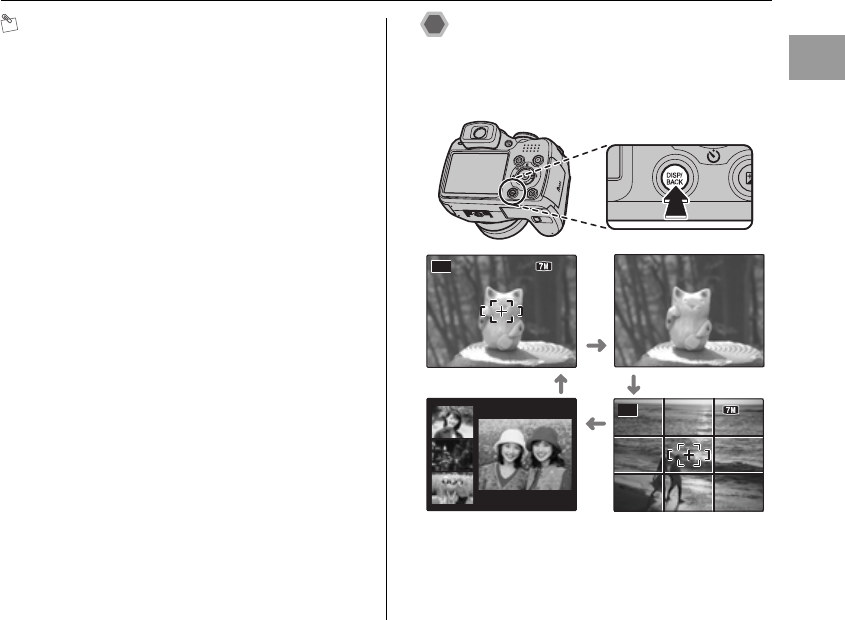
37
Gebruik van de camera
MEMO
• Selecteer de stand eMacro om close-up opnamen te
maken (➝p.66).
• Gebruik de digitale zoom als u de onderwerpen van
dichterbij wilt fotograferen. (➝p.118).
Aanpassen van de
fotocompositie
Selecteer de schermweergave.
Druk op DISP/BACK om de schermweergave te wijzigen.
Wordt vervolgd Q
3
/
31
31
/
2007
2007
10
10
:
00
00
AM
AM
3
/
31
31
/
2007
2007
10
10
:
00
00
AM
AM
N16
16
N16
16
AUTO
AUTO
AUTO
AUTO
N16
16
N16
16
3
/
31
31
/
2007
2007
10
10
:
00
00
AM
AM
3
/
31
31
/
2007
2007
10
10
:
00
00
AM
AM
Tekst weergegeven Geen tekst
Weergaveraster voor
fotocompositie
Informatiescherm na
opname weergegeven

38
Foto's maken (Bstand AUTO)
Plaats het hoofdonderwerp
op het snijpunt van twee
lijnen in dit raster of plaats
één van de horizontale lijnen
op de horizon. Gebruik dit
raster als richtlijn voor de
grootte van het onderwerp
en de evenwichtigheid van
de opname bij het bepalen
van de fotocompositie.
MEMO
Gebruik altijd de AF/AE vergrendeling als u een
fotocompositie wilt bepalen. Zonder het gebruik van de
AF/AE vergrendeling kan de opname onscherp zijn.
Tot aan drie van de laatst
genomen foto's verschijnen
naast de opname in het
informatiescherm. Deze
dienen als richtlijn voor het
nemen van andere opnames
met een soortgelijke
compositie.
ZFormaat van informatiescherm na weergave
MEMO
Elk van de volgende handelingen wist het beeld in het
informatiescherm na weergave:
• De camera op Weergavestand instellen
• De camera uitschakelen
• Gebruik maken van de PictBridge functie (➝p.125)
•OpeenPC(➝p.135), enz. aansluiten.
Beste fotocompositie
Informatiescherm na opname
3
3
/
31
31
/
2007
2007
10
10
:
00
00
AM
AM
3
/
31
31
/
2007
2007
10
10
:
00
00
AM
AM
N16
16
N16
16
AUTO
AUTO

39
Gebruik van de camera
De opnamen bekijken
Geef uw foto's weer om ze te controleren. Neem voor
belangrijke opnamen altijd eerst een testopname en
bekijk de foto om er zeker van te zijn dat de camera goed
werkt.
De camera in de weergavestand
zetten
Druk bij het fotograferen op wom over te schakelen naar
de weergavestand.
Als de camera is uitgeschakeld, drukt u ongeveer
1 seconde op wom de camera aan te zetten in
weergavestand.
MEMO
Druk op wom de laatst gemaakte foto weer te geven.
OPGEPAST Het weergeven van foto'sopFinePix
S5700 /FinePixS5800
Deze camera zal foto's weergeven die met een FinePix
S5700 / FinePix S5800 werden gemaakt, of foto's
(behalve een aantal niet gecomprimeerde foto's) gemaakt
met een willekeurige FUJIFILM digitale camera die
xD-Picture Card of SD geheugenkaarten ondersteunt.
Het kan mogelijk zijn dat het weergeven of het inzoomen
tijdens het weergeven van foto's gemaakt met een andere
camera dan de FinePix S5700 / FinePix S5800, niet
helder is.
Tijdens het weergeven van foto's die met een andere
camera dan de FinePix S5700 / FinePix S5800,
werden gemaakt, zal het icoontje Weergave opname
gemaakt met andere camera, op het scherm worden
weergegeven.
Selecteer de schermweergave.
Druk in de stand Afspelen op DISP/BACK om de
weergave van het scherm te wijzigen.
100
100
-
0001
0001
3
/
31
31
/
2007
2007
10
10
:
00
00
AM
AM
3
/
31
31
/
2007
2007
10
10
:
00
00
AM
AM
100
100
-
0001
0001
NN
2007
2007
1/11
1/11
3
/
30
30
3
/
29
29
3
/
31
31
Tekst weergegeven Geen tekst
Sorteren op datum

40
De opnamen bekijken
Weergave van één enkele
opname 1Inzoomen /Uitzoomen.
Om op een foto in of uit te zoomen tijdens de
weergave van één enkele opname:
MEMO
Druk op DISP/BACK om de zoomweergave te annuleren.
Om de gewenste foto te selecteren:
Druk op p: vorige opname
Druk op q: volgende opname
Foto's selecteren
3
/
31
31
/
2007
2007
10
10
:
00
00
AM
AM
3
/
31
31
/
2007
2007
10
10
:
00
00
AM
AM
100
100
-
0001
0001
100
100
-
0001
0001
NN
Houd pof qtijdens de
weergave gedurende één
seconde ingedrukt om foto's
uit een overzicht van
miniaturen te selecteren.
Wanneer u pof qloslaat,
toont de camera opnieuw één
enkele foto.
Weergave zoom
W: groothoek
zoomschakelaar
T: tele
zoomschakelaar
Draai op W of T om op een foto in- of
uit te zoomen.
Zoomschaal

41
Gebruik van de camera
2Een ander deel van de foto weergeven.
MEMO
Druk op DISP/BACK om naar de zoominstelling terug te
keren.
ZZoomfactoren (FinePixS5700)
ZZoomfactoren (FinePixS5800)
*De zoomfunctie kan niet worden gebruikt als foto's
gemaakt met `worden weergegeven.
Sorteren op datum
In de stand Sorteren op datum, kunt u alle foto's bekijken
die op dezelfde dag werden gemaakt.
Wordt vervolgd Q
Druk op n,o,p,ofqom een ander deel
van de foto te bekijken.
Kwaliteit Max. zoomfactor
F (3072 × 2304 pixels) ca. 4,8×
N (3072 × 2304 pixels) ca. 4,8×
%(3072 × 2048 pixels) ca. 4,8×
4(2304 × 1728 pixels) ca. 3,6×
2(1600 × 1200 pixels) ca. 2,5×
Navigatiescherm
(Huidige weergegeven
opname)
Kwaliteit Max. zoomfactor
i(3264 × 2448 pixels) ca. 5,1×
i(3264 × 2448 pixels) ca. 5,1×
%(3264 × 2176 pixels) ca. 5,1×
4(2304 × 1728 pixels) ca. 3,6×
2(1600 × 1200 pixels) ca. 2,5×
1Druk op n,o,p,ofqom de cursor
(gekleurde foto) te verplaatsen naar het
keuzeframe.
2Druk op MENU/OK om de foto te
vergroten.
1
1
/
11
11
2007
2007
3
/
30
30
3
/
29
29
3
/
31
31

42
De opnamen bekijken
Weergave van meerdere foto's
Gebruik deze functie om een foto, 2 foto's of 9 foto's weer
te geven. Met behulp van de weergave van meerdere
foto's kunt u foto's selecteren en met elkaar vergelijken.
Gebruik de zoomschakelaar om de weergave te wijzigen.
Selecteren op datum
1Druk opn,o,p,ofqom de cursor
(gekleurde foto) te verplaatsen naar op
de foto linksboven.
2Druk op pom de selectiedatum weer te
geven.
3Druk op nof oom de cursor te
verplaatsen (gekleurd frame) om de datum
te selecteren.
Druk herhaaldelijk op nof oom naar de
volgende pagina te gaan.
4Druk op q.
2007
2007
11
11
3
/
30
30
3
/
29
29
3
/
31
31
100-0001
100-0001
3
/
31
31
/
2007 10
2007 10
:
00
00
AM
AM
3
3
/
31
31
/
2007 10
2007 10
:
00
00
AM
AM
100-0001
100-0001
NN

43
Gebruik van de camera
Weergave van 2 foto's
1Druk op n,o,pof qom de foto's te
selecteren die u wilt vergelijken, zoals een
foto die met de stand NATURAL & d
werd gemaakt.
2Druk op MENU/OK om de foto te
vergroten.
Weergave van 9 foto's
1Druk op n,o,pof qom de gekleurde
foto te wijzigen en een foto te selecteren.
Druk herhaaldelijk op nof oom naar de
volgende pagina te gaan.
2Druk op MENU/OK om de foto te
vergroten.

44
Foto's/Films wissen De camera instellen op w
Weergavestand (➝p.39)
Gebruik deze stand om overbodige foto's of films te
wissen en voldoende ruimte vrij te maken op de
geheugenkaart of in het interne geheugen. Uw camera
noemt de foto's "frames" (bestanden).
De knop Wissen gebruiken
(/n)
Om opnamen gemakkelijk te wissen, drukt u op (n).
De foto's uit het afspeelmenu
verwijderen
1Druk op pof qom de te wissen foto te
selecteren.
2Druk op (n).
3Druk op pof qom OK te selecteren.
4Druk op MENU/OK om de weergegeven
foto te wissen.
ERASE OK?
ERASE OK?
SET
SET
OK
OK
CANCEL
CANCEL
1Druk op MENU/OK om het PLAYBACK
MENU te openen.
2Druk op nof oom WISSEN te
selecteren.
3Druk op q:
4Druk op nof oom FOTO of ALLE
FOTO'S te selecteren.
5Druk op MENU/OK om de instelling te
bevestigen.
ERASE
ERASE
PROTECT
PROTECT
IMAGE ROTATE
IMAGE ROTATE
VOICE MEMO
VOICE MEMO
COPY
COPY
TRIMMING
TRIMMING
PLAYBACK MENU
PLAYBACK MENU
FRAME
FRAME
ALL FRAMES
ALL FRAMES
BACK
BACK

45
Gebruik van de camera
MEMO
Herhaal bovenstaande stappen om een andere foto (het
bestand) te wissen.
Druk op DISP/BACK als het wissen van de foto's
(bestanden) voltooid is.
OPGEPAST
Als u herhaaldelijk op MENU/OK drukt, worden
opeenvolgende foto's (bestanden) gewist. Let op dat u
niet bij vergissing een foto (bestand) wist.
MEMO
Wordt vervolgd Q
Eén foto per keer wissen (ENKELE
FOTO)
1Druk op pof qom de te wissen foto (het
bestand) te selecteren.
2Druk op MENU/OK om de weergegeven
foto (het bestand) te wissen.
ERASE OK?
ERASE OK?
YES
YES
CANCEL
CANCEL
Alle foto's wissen (ALLE FOTO'S)
1Druk op pof qom OK te selecteren.
2Druk op MENU/OK om alle foto's
(bestanden) te wissen.
Druk op DISP/BACK om het
wissen van alle foto's
(bestanden) te annuleren.
Sommige onbeveiligde foto's
(video's) zullen ongewist
blijven.
ERASE ALL OK?
ERASE ALL OK?
IT MAY TAKE A WHILE
IT MAY TAKE A WHILE
OK
OK
CANCEL
CANCEL
SET
SET
CANCEL
CANCEL
De camera instellen op de stand wAfspelen (➝p.39)

46
Foto's/Films wissen
MEMO
• Als u een geheugenkaart gebruikt, worden de foto's op
de geheugenkaart gewist. Als u geen geheugenkaart
gebruikt, worden de foto's uit het interne geheugen
gewist.
• Beveiligde foto's (bestanden) kunnen niet worden
gewist. Verwijder de beveiliging voordat u deze foto's
wilt wissen (➝p.98).
• Als “DPOF INGESTELD. TOCH WISSEN?”of“DPOF
GESPECIFICEERD. ALLES WISSEN OK?” verschijnt,
druk dan opnieuw op MENU/OK om de foto's
(bestanden) te wissen.
OPGEPAST
Gewiste foto's (bestanden) kunnen niet hersteld worden.
Sla belangrijke foto's (bestanden) op, op uw PC of een
andere mediadrager.
De camera instellen op de stand wAfspelen (➝p.39)Foto's/Films wissen

47
Geavanceerde functies — Fotografie
De Opnameprogramma's gebruiken — Procedure voor Instelling
De camera-instellingen voor opnames met de beste
resultaten instellen. Hieronder volgen enkele algemene
richtlijnen.
1Kies het Opnameprogramma.
Draai aan de keuzeknop om het juiste programma te
selecteren.
De camera-instellingen worden afgestemd op het
soort scène dat wordt gefotografeerd.
OPGEPAST
Als u de camera gedurende lange tijd in omstandigheden
hebt gebruikt die aan extreme temperatuurverhogingen
onderhevig waren, dan zal dit de beeldkwaliteit verlagen
en mogelijk strepen op uw foto's veroorzaken. Als dit te
voorkomt, dient u de camera een aantal keren uit te
schakelen om het verhitten van de camera te voorkomen.
Wordt vervolgd Q
BAuto Dit is de makkelijkste manier om foto's
te nemen (➝p.51).
Fotostabilisatie
Hiermee wordt een hoge sluitertijd
ingesteld. Bewogen foto's worden
hiermee verminderd, evenals
onscherpte door bewegende
onderwerpen (➝p.51).
Natuurlijk licht
Deze stand zorgt voor mooie
opnamen die hun natuurlijke aspect
onder omstandigheden met weinig
licht behouden.(➝p.52)
NATUURLIJK
&d
In deze stand worden
achtereenvolgens twee opnamen
gemaakt. Eén zonder flitser en één
met flitser. Met flitser kunt u een
heldere opname maken van een
hoofdonderwerp. Deze stand is nuttig
wanneer twee verschillende soorten
opnamen tegelijkertijd gemaakt
dienen te worden (➝p.52).
,,
ONDERWERP-
PROGRAMMA
Te gebruiken om de ideale instelling
voor het onderwerpprogramma, voor
het te fotograferen onderwerp te
selecteren. (➝p.53).
NProgramma AE
<Diafragma-
voorkeuze AE
MSluitertij-
dvoorkeuze AE
In deze stand kunt u zelf het
diafragma of de sluitertijd zodanig
instellen dat de actie wordt
"bevroren", de indruk van beweging
overgebracht wordt of de achtergrond
onscherp weergegeven wordt
(➝p.57-61).
>Handmatig Alle handmatige instellingen voor het
maken van opnamen (➝p.62).
rFilm Voor het opnemen van films
(➝p.107).
47
Uitgebreide toepassingen — Fotografie

48
De Opnameprogramma's gebruiken — Procedure voor Instelling
2Kies de opname-instellingen.
Via menu's en toetsen worden de juiste opname-
instellingen gekozen. Op deze wijze kunt u de beste
resultaten behalen.
ZFuncties bepalen met behulp van knoppen
D
Knop
Belichtingscorrectie
e(p)
Macroknop
d(q)
Flitsknop
*(o)
Knop -
Zelfontspanner
f
Knop Continu
opname
eMacro Gebruikt voor close-up opnamen
(➝p.66).
dFlitser Gebruikt voor opnamen op donkere
locaties of bij tegenlicht, enz. (➝p.67).
*Zelfontspanner
Gebruikt in situaties zoals groepsfoto's
waar ook de fotograaf op hoort te staan
(➝p.69).
fContinu
Te gebruiken voor een serie van
continu opnamen te maken of om
automatische belichtingstrap (met
belichtingscorrectie) te gebruiken
(➝p.71).
DBelichtings-
correctie
Gebruikt voor het wijzigen van de
helderheid van de foto (➝p.64).
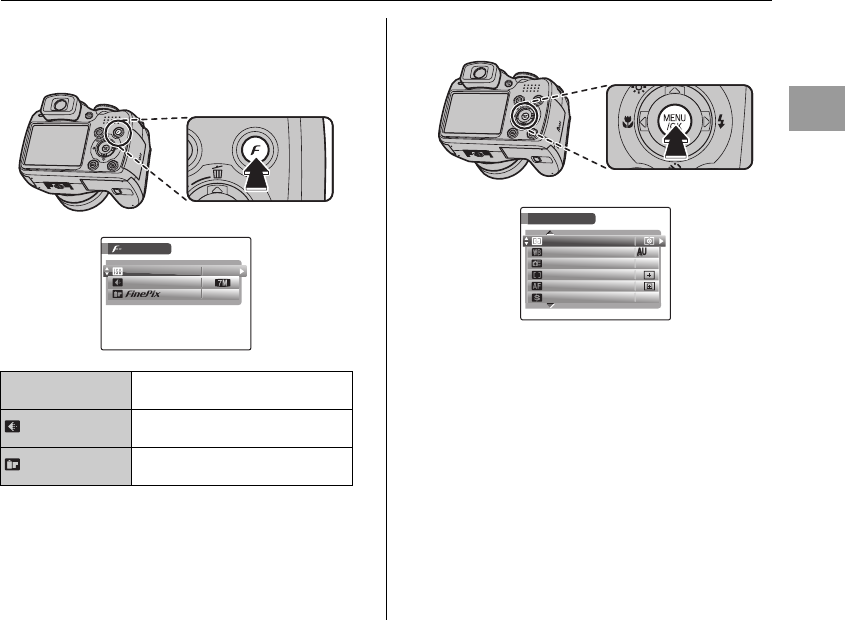
49
Geavanceerde functies — Fotografie
ZFuncties bepalen met de knop pSTANDEN MENU
(pknop)
Druk gedurende ca. 0,5 seconde op pom het p
STANDEN MENU te openen.
ZFuncties bepalen via het OPNAMEMENU (MENU/
OK knop)
Wordt vervolgd Q
SISO Gebruikt om de gewenste iso-
gevoeligheid in te stellen (➝p.79).
KWALITEIT Gebruikt om de gewenste
fotoafmeting in te stellen (➝p.80).
FinePix KLEUR
Gebruikt om de gewenste
kleurschakeringintestellen(➝p.81).
ISO
ISO
MODE MENU
MODE MENU
AUTO
AUTO
STD
STD
N
QUALITY
QUALITY
COLOR
COLOR
SHOOTING MENU
SHOOTING MENU
PHOTOMETRY
PHOTOMETRY
HIGH
HIGH
-
-
SPEED SHOOTING
SPEED SHOOTING
OFF
OFF
STD
STD
WHITE BALANCE
WHITE BALANCE
AUTO
AUTO
AF MODE
AF MODE
FOCUSING
FOCUSING
SHARPNESS
SHARPNESS

50
De Opnameprogramma's gebruiken — Procedure voor Instelling
ONDERWERP-
PROGRAMMA
Te gebruiken om de beste instelling
voordetemakenfotointestellen.
Maak een keuze uit 12 verschillende
onderwerpprogramma's (stel de
keuzeknop in op of )
(➝p.53).
LICHTMEET-
SYSTEEM
Te gebruiken om de
lichtmeetmethode te selecteren
(stel de keuzeknop in op N,<,Mof
>)(➝p.82).
TWITBALANS Te gebruiken om de kleurtoon aan
te passen N,<,M,>)(➝p.83).
SNEL SCHERP-
STELLEN
Gebruikt om snel scherp te stellen
(➝p.84).
HSCHERP-
STELLING
Te gebruiken om de
scherpstelstand in te stellen (stel de
keuzeknop in op N,<,Mof >)
(➝p.85).
SCHERP-
STELLING
Te gebruiken om het
scherpstelgebied in te stellen (stel
de keuzeknop in op N,<,Mof >)
(➝p.87).
GSCHERPTE
Te gebruiken om de instellingen van
de contouren en beeldkwaliteit van
een foto te verzachten of te
benadrukken (alleen N,<,M,>)
(➝p.89).
FLITSER
(Aanpassing
helderheid)
Te gebruiken om de instelling van
de hoeveelheid licht die door de
flitser wordt uitgegeven in te stellen,
of om aan de omstandigheden van
de opname te voldoen of om het
gewenste effect te bereiken (alleen
N,<,M,>)(➝p.89).
MEERVOUDIGE
OPNAME MET
VERSCHILLENDE
BELICHTINGEN
Te gebruiken instelling om dezelfde
foto met verschillende belichtingen
te maken (alleen N,<,M,>)
(➝p.90).
UINSTELLINGEN Te gebruiken om de camera-
instellingen te wijzigen (➝p.113).

54
Instellen van de Opnamestand
zo
Gebruik deze opnamestand
om mooie huidkleuren en
zachte algemene kleuren te
realiseren.
Gebruik deze stand om bij
daglicht
landschapsopnamen te
maken en om scherpe en
heldere opnamen te maken
van bijvoorbeeld gebouwen
en bergen.
CONTROLEER
Bij het landschapsprogramma kan de flitser niet worden
gebruikt.
Gebruik dit programma om
opnamen van bewegende
onderwerpen te maken.
Deze stand werkt met
kortere sluitertijden.
CONTROLEER
Wanneer u de .Sport instelt, stelt de camera
automatisch de stand SNELLER AF en AE (➝p.84) in.
Gebruik deze instelling voor
avond- en nachtopnamen.
Er wordt een foto gemaakt
met een lange sluitertijd van
max. 3 seconden.
CONTROLEER
Maak gebruik van een statief om bewegingsonscherpte te
voorkomen. Er wordt immers gefotografeerd met een
korte sluitertijd.
mPORTRET
,LANDSCHAP
.SPORT
8NACHT

58
Instellen van de Opnamestand
<Diafragmavoorkeuze AE
Dit is een automatisch programma om het diafragma in te
stellen.
Gebruik dit programma om de voor- en achtergrond
onscherp weer te geven (grote diafragmaopening) of om
zowel onderwerpen dichtbij als veraf scherp weer te
geven (kleine diafragmaopening).
Opnamefuncties:
• LICHTMEETSYSTEEM (➝p.82)
•TWITBALANS (➝p.83)
•HSCHERPSTELLING (➝p.85)
• SCHERPSTELLING (➝p.87)
•GSCHERPTE (➝p.89)
•FLITSER➝p.89
• BELICHTINGSTRAP (➝p.90)
CONTROLEER
Beschikbare flitserprogramma's:
b,d,C,c,n
ZDiafragma instellen
CONTROLEER
Instellingen van het diafragma
F3.5 tot F6.8 in stappen van 1/3 EV
F6.8/F13.6 in stappen van 2 EV
Zet de keuzeknop op ?.
1Druk op Dom het instelscherm te openen.
2Druk op nof oom het diafragma te
selecteren.
3Druk de ontspanknop in om opnamen te
maken.
N16
16
1000
1000
F3
F3
.
5
ISO 100
ISO 100
SETTING APERTURE
SETTING APERTURE
Diafragma

66
eMacro (Close-up)
Gebruik dit programma om close-up opnamen te maken.
Beschikbare opnameprogramma's: B,, ,
,, ,N,<,M,>
Druk op e(p) om het Macroprogramma te kiezen.
De instelling van de stand Macro wijzigt elke keer als u op
e(p)drukt.
OPGEPAST
Super macro kan niet worden gebruikt als NATURAL
&dis ingesteld.
CONTROLEER
• Scherpstelafstand
Groothoek:
ca. 4 cm tot 3,0 m
Tele:
ca. 60 cm tot 3,0 m
• Scherpstelafstand in Super macro
circa 1 cm tot 1,0 m (alleen voor groothoek)
• Effectief flitsbereik
ca. 30 cm tot 3,0 m
MEMO
• Gebruik in de stand Macro een statief om
bewegingsonscherpte te voorkomen.
• Elk van de volgende handelingen heft de Macro-
instelling op:
- De instelling van de keuzeknop wijzigen naar ,
of de stand r
- De camera uitschakelen
• Als de flitser te helder is, gebruik dan het aanpassen
vandehelderheidvandeflitser(➝P.89).
• Zelfs als MULTI (➝p.87) in de stand Scherpstelling
( AF MODE) is ingesteld, zal de camera in de
omgeving van het centrum scherpstellen.
• AF-hulp kan mogelijk niet goed functioneren als de
camera te dicht bij het onderwerp is, zoals in de stand
Macro.
N16
16
N16
16
AUTO
AUTO
eof >verschijnt op het
scherm, waarmee wordt
aangegeven dat u close-up
opnamen kunt maken.
Produkt Specifikationer
| Mærke: | Fuji |
| Kategori: | Digital kamera |
| Model: | FinePix S5700 |
Har du brug for hjælp?
Hvis du har brug for hjælp til Fuji FinePix S5700 stil et spørgsmål nedenfor, og andre brugere vil svare dig
Digital kamera Fuji Manualer

23 August 2024

23 August 2024

22 August 2024

22 August 2024

21 August 2024

20 August 2024

20 August 2024

19 August 2024

18 August 2024

17 August 2024
Digital kamera Manualer
- Digital kamera Denver
- Digital kamera Sony
- Digital kamera Canon
- Digital kamera Samsung
- Digital kamera GE
- Digital kamera Panasonic
- Digital kamera Epson
- Digital kamera Technaxx
- Digital kamera HP
- Digital kamera Easypix
- Digital kamera Motorola
- Digital kamera Bushnell
- Digital kamera Toshiba
- Digital kamera Fujifilm
- Digital kamera Nikon
- Digital kamera Kodak
- Digital kamera Olympus
- Digital kamera Casio
- Digital kamera Trust
- Digital kamera JVC
- Digital kamera Geonaute
- Digital kamera Leica
- Digital kamera Medion
- Digital kamera Gembird
- Digital kamera Powerfix
- Digital kamera EnVivo
- Digital kamera Maginon
- Digital kamera Fisher-Price
- Digital kamera Vtech
- Digital kamera BenQ
- Digital kamera Sigma
- Digital kamera Pentax
- Digital kamera Rollei
- Digital kamera Xiaomi
- Digital kamera Aiptek
- Digital kamera Polaroid
- Digital kamera Ricoh
- Digital kamera TomTom
- Digital kamera Kyocera
- Digital kamera GoPro
- Digital kamera FLIR
- Digital kamera Lamax
- Digital kamera Veho
- Digital kamera Renkforce
- Digital kamera General Electric
- Digital kamera HTC
- Digital kamera GoClever
- Digital kamera Genius
- Digital kamera Spypoint
- Digital kamera Vivitar
- Digital kamera Oregon Scientific
- Digital kamera Lexibook
- Digital kamera Pulsar
- Digital kamera Drift
- Digital kamera Minox
- Digital kamera Beha-Amprobe
- Digital kamera Agfa
- Digital kamera AgfaPhoto
- Digital kamera Quintezz
- Digital kamera A-Rival
- Digital kamera AEE
- Digital kamera Apeman
- Digital kamera Argus
- Digital kamera Tevion
- Digital kamera Targa
- Digital kamera Minolta
- Digital kamera Ingo
- Digital kamera Dnt
- Digital kamera Wanscam
- Digital kamera SeaLife
- Digital kamera Sakar
- Digital kamera Jobo
- Digital kamera Odys
- Digital kamera Guardo
- Digital kamera Red
- Digital kamera Digital Blue
- Digital kamera Traveler
- Digital kamera Mustek
- Digital kamera Plawa
- Digital kamera BML
- Digital kamera RadioShack
- Digital kamera Liquid Image
- Digital kamera Praktica
- Digital kamera Somikon
- Digital kamera Brinno
- Digital kamera BlackVue
- Digital kamera Storex
- Digital kamera Insta360
- Digital kamera Bolyguard
- Digital kamera Voigtlaender
- Digital kamera WASPcam
- Digital kamera Revue
- Digital kamera Kompernass - Lidl
- Digital kamera Guide
- Digital kamera Umax
- Digital kamera Magpix
- Digital kamera Konig Electronic
- Digital kamera Sipix
- Digital kamera Nytech
- Digital kamera Yakumo
- Digital kamera Konica
- Digital kamera Duramaxx
Nyeste Digital kamera Manualer

15 Januar 2025

15 Januar 2025

15 Januar 2025

12 Januar 2025

12 Januar 2025

12 Januar 2025

11 Januar 2025

11 Januar 2025

11 Januar 2025

11 Januar 2025